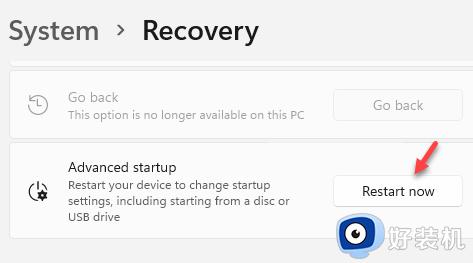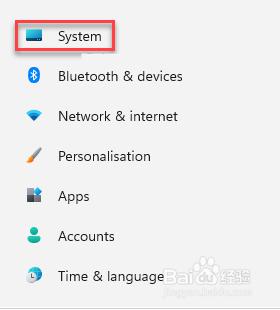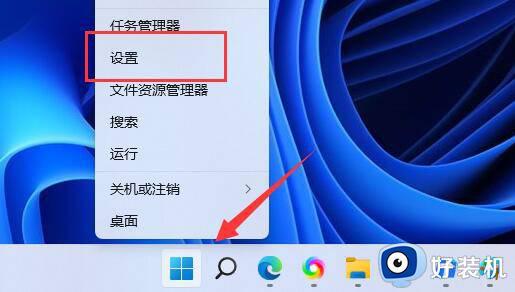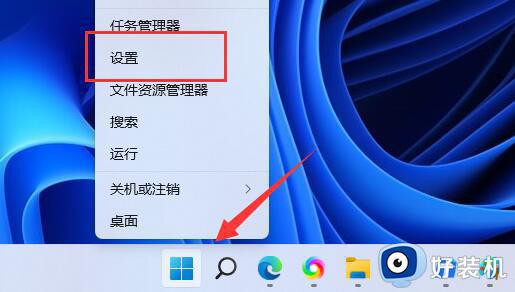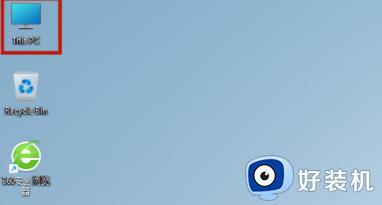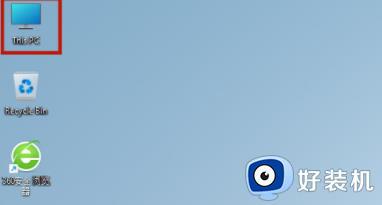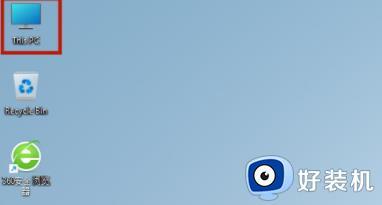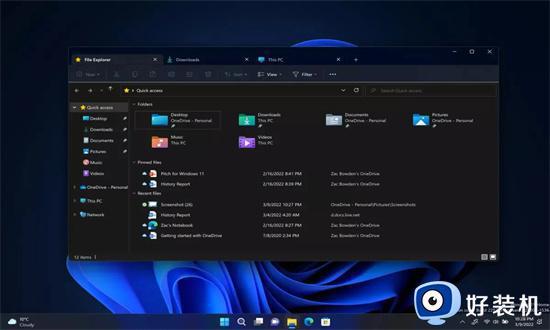win11进入修复选项操作教程 win11修复选项的进入方法
时间:2023-11-08 14:22:00作者:zheng
我们的win11电脑如果遇到什么问题的话,可以在电脑开机时进入修复选项来对电脑进行修复,有些用户就想要进入win11电脑的修复选项,但是不知道win11修复选项的进入方法是什么,今天小编就教大家win11进入修复选项操作教程,如果你刚好遇到这个问题,跟着小编一起来操作吧。
推荐下载:w11系统下载
方法如下:
1、同时按下键盘上的Win + I键以启动设置,然后点击“系统”
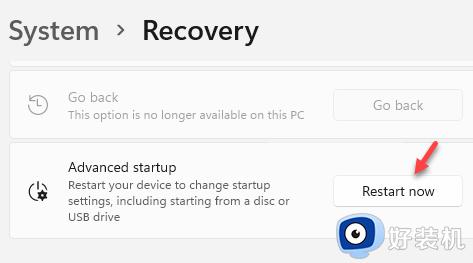
2、向下滚动并单击Recovery,在“恢复设置”窗口中转到“高级启动”选项
3、点击立即重新启动,电脑将重新启动进入恢复模式,从列表中选择疑难解答
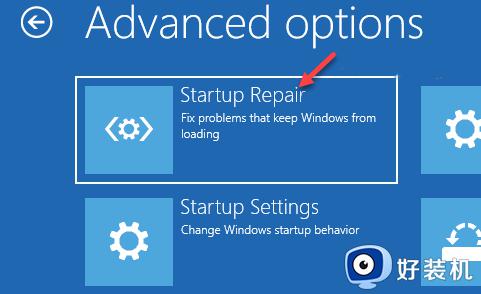
4、在“疑难解答”屏幕中,单击“高级选项” ,单击“启动修复”
5、在启动修复提示中确认操作,等待修复过程结束,完成后电脑将正常启动
以上就是win11进入修复选项操作教程的全部内容,有遇到相同问题的用户可参考本文中介绍的步骤来进行修复,希望能够对大家有所帮助。